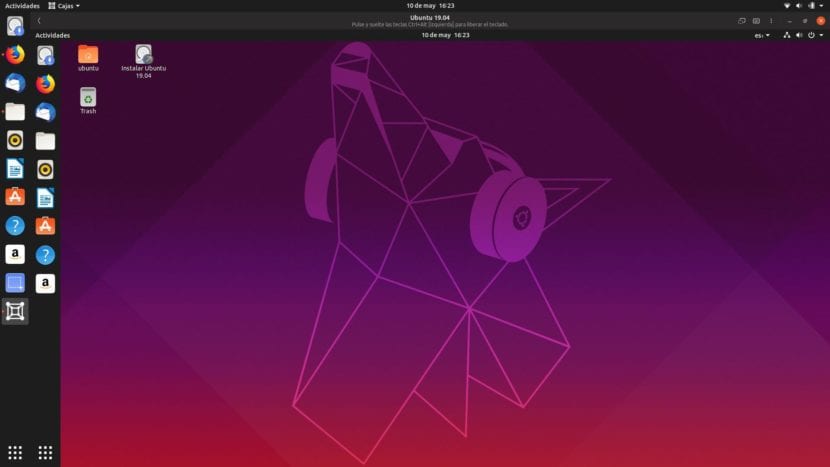
Som du måske allerede har set, har vi allerede offentliggjort flere artikler om, hvordan du opretter virtuelle maskiner. Vi har talt om Hyper-V, Virtualbox, VMware, og nu er det tur til GNOME-kasser, GNOME-projektets forslag til kørsel af operativsystemer inden for andre operativsystemer. I nogen tid har der været, hvad der i dets oprindelige navn er kendt som GNOME Boxes, og sandheden er, at det ser meget godt ud og er meget let at bruge.
Den første ting, jeg gerne vil kommentere, er en personlig oplevelse. Som bruger af Kubuntu (og Nvidia) fungerer GNOME Boxes ikke som det skal, når man prøver at oprette en virtuel maskine ud fra et ISO-billede. Det betyder ikke noget, om vi bruger Flatpak-versionen eller APT; hver gang jeg vælger en ISO, lukkes programmet (Flatpak) eller fryser (APT). På den anden side, i Ubuntu 19.04 fungerer det uden problemer, og det ved at teste det på en Live USB på den samme computer.
Installation og brug af GNOME Boxes
Som vi har nævnt, er GNOME Boxes det tilgængelig i APT-version og i Flatpak-version. Hvis du har fulgt denne vejledning, kan du søge efter GNOME Boxes i softwarecentret, og to muligheder vises. Når man ser på detaljerne, vil vi være i stand til at vide, om det er APT-versionen eller Flatpak: i den anden vises «Flathub» som en kilde. Andre muligheder for at installere det er:
- Åbn en terminal, og skriv kommandoen sudo "apt install gnome-boxes" uden citaterne.
- Klik på dette link og installer det fra softwarecentret. Dette fungerer ikke, hvis support til installation af Flatpak-pakker ikke er aktiveret.
Installation af virtuel maskine
Processen med at installere virtuelle maskiner i GNOME Boxes er meget enkel:
- Vi åbner GNOME-kasser.
- Vi klikker på «Ny».

- Hvis vi vil installere en maskine fra for eksempel Ubuntu Server, kan vi gøre det ud fra de viste muligheder for os. Det giver os også mulighed for at installere Live-versioner. Vi skal installere en komplet maskine, så vi vælger «Vælg en fil».
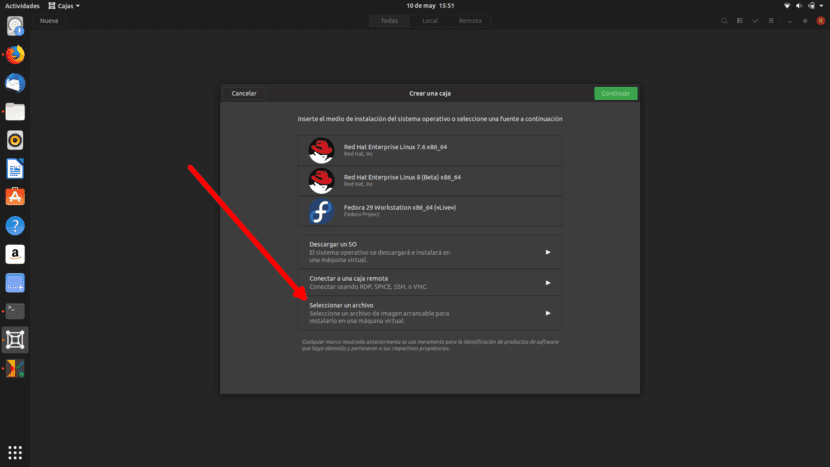
- Vi vælger den ISO, som vi skal installere.
- I det næste trin klikker vi på «Fortsæt». Hvis vi vil, kan vi angive brugernavn og adgangskode og udføre en hurtig installation. Da jeg kan lide klassikeren, gør jeg det ikke sådan.
- I det næste skærmbillede kan vi tilpasse den virtuelle maskine, men kun RAM. Som i mit tilfælde efterlader det allerede 2 GB, fortsætter jeg med at klikke på «Opret».
- Det starter automatisk. Herfra er alt det samme som at installere operativsystemet indbygget.
Fungerer også med Windows
GNOME bokse tillader også installation af virtuelle Windows-maskiner. Metoden er den samme, men for at alt fungerer korrekt, skal du efter installation af operativsystemet installere spice-gtk, som du har mere information om i udviklerwebsted. Under alle omstændigheder må jeg sige, at dette er relativt ung software, og at det sandsynligvis er nogle problemer, især hvis vi installerer Windows. På den anden side, og som jeg allerede har nævnt, på min Kubuntu + Nvidia bærbare computer tillader det mig ikke at oprette virtuelle maskiner fra en ISO downloadet fra internettet.
Har du prøvet GNOME Boxes? Hvad med?
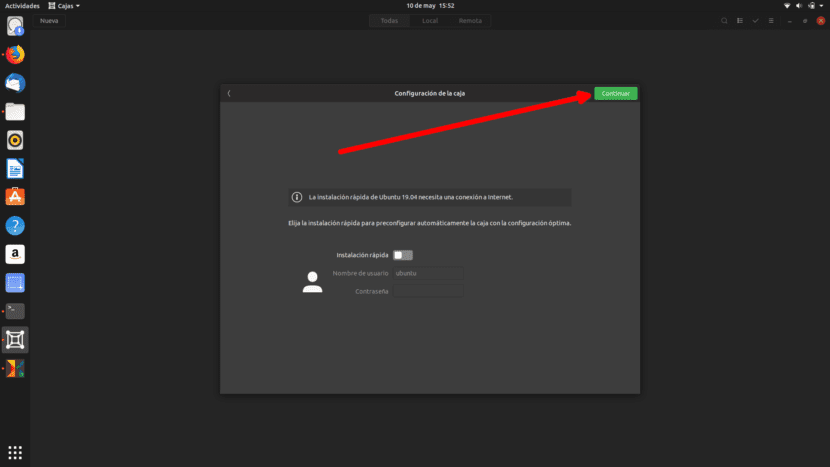

Sammenlignet med virtualbox meget bedre den sidste, da du kan dele din ip med netværket og dele filer med værten
I Ubuntu 20.04 fungerer GNOME Boxes ikke godt i flatpak-versionen, da den fryser og tillader ikke at gøre noget, når man laver en virtuel maskine med et moderat tungt system som Manjaro eller elementært OS. Jeg anbefaler VirtualBox.